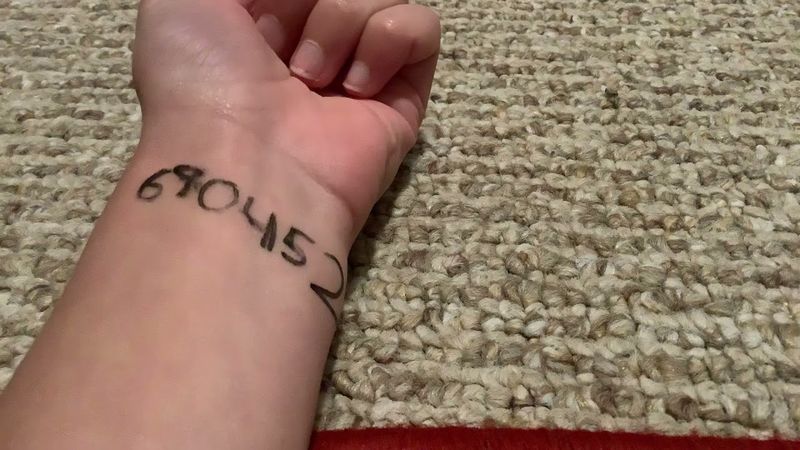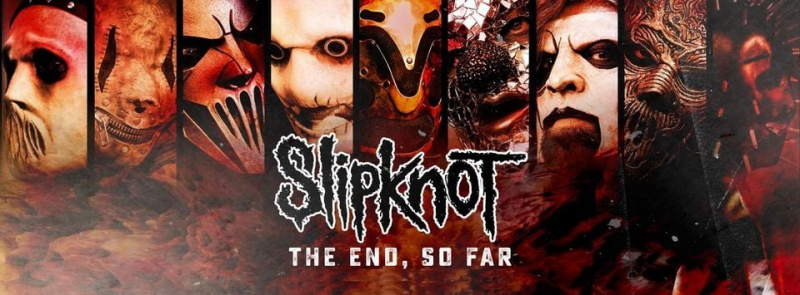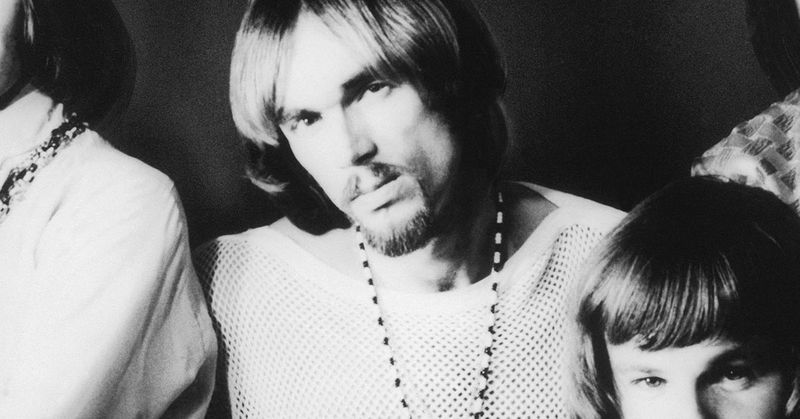Wi-Fiని ఉపయోగిస్తున్నప్పుడు తరచుగా కనెక్షన్ కోల్పోతుందా? లేదా మీ బ్లూటూత్ పని చేయడం ఆగిపోయి ఉండవచ్చు. నెట్వర్క్ సెట్టింగ్లను రీసెట్ చేయడం తరచుగా వీటిని మరియు ఇతర నెట్వర్క్ కనెక్షన్ సమస్యలను పరిష్కరించవచ్చు.
అయినప్పటికీ, ఇది మీ మొబైల్ పరికరం యొక్క అనేక సేవల కోసం సెటప్ను వాటి ఫ్యాక్టరీ డిఫాల్ట్లకు అందిస్తుంది. మీ సెల్యులార్ ప్రాధాన్యతలు, Wi-Fi నెట్వర్క్ పేరు మరియు పాస్వర్డ్, బ్లూటూత్ పరికరం జత చేయడం మొదలైనవి అన్నీ డిఫాల్ట్ సెట్టింగ్లకు రీసెట్ చేయబడతాయి. దాని గురించి మరింత తెలుసుకోవడానికి, పూర్తి కథనాన్ని చదవండి.
ఈ కథనంలో, ఐఫోన్లు మరియు ఇతర మొబైల్ పరికరాలలో రీసెట్ నెట్వర్క్ సెట్టింగ్లు ఏమి చేస్తాయో మేము మీకు తెలియజేస్తాము.
మీరు మీ నెట్వర్క్ సెట్టింగ్లను రీసెట్ చేసినప్పుడు ఏమి జరుగుతుంది?
సాధారణంగా, ఏదైనా మొబైల్ పరికరంలో, మీరు ఇంటర్నెట్ కనెక్షన్, WiFi లేదా జత చేసిన పరికరాలకు సంబంధించిన నిర్దిష్ట సమాచారాన్ని మాన్యువల్గా తొలగించవచ్చు. ఉదాహరణకు, ఇతర WiFi నెట్వర్క్లను ప్రభావితం చేయకుండా మీరు ఇకపై ఉపయోగించని WiFi నెట్వర్క్ను తొలగించవచ్చు లేదా తీసివేయవచ్చు.
అయితే, మీరు మీ నెట్వర్క్ సెట్టింగ్లను రీసెట్ చేయాలని ఎంచుకుంటే, మీరు ప్రస్తుతం లాగిన్ చేసిన Wi-Fi నెట్వర్క్కు మాత్రమే కాకుండా, గతంలో సేవ్ చేసిన Wi-Fi పాస్వర్డ్లు, బ్లూటూత్ జతలు, మొబైల్ నెట్వర్క్ ప్రాధాన్యతలు మరియు నిల్వ చేయబడిన VPN సమాచారానికి కూడా యాక్సెస్ కోల్పోతారు. .
మీరు మీ నెట్వర్క్ సెట్టింగ్లను రీసెట్ చేసినప్పుడు మీరు ఇంకా ఏమి కోల్పోతారు?
నెట్వర్క్ సెట్టింగ్ల రీసెట్లు ఫ్యాక్టరీ రీసెట్లతో అయోమయం చెందకూడదు. మీరు మీ నెట్వర్క్ సెట్టింగ్లను రీసెట్ చేసినప్పుడు, మీ ఇంటర్నెట్, LAN మరియు అనుబంధిత పరికర సమాచారం మొత్తం తొలగించబడుతుంది. మీరు ఫ్యాక్టరీ రీసెట్ చేసినప్పుడు, మీరు మొదట పెట్టెను తెరిచినప్పుడు మీ పరికరం దాని అసలు సెట్టింగ్లకు పునరుద్ధరించబడుతుంది.
మీరు నెట్వర్క్ సెట్టింగ్లను రీసెట్ చేసిన తర్వాత కూడా మీ పరికరంలోని ఫైల్లు, ఫోల్డర్లు మరియు మీడియా అలాగే ఉంటాయి. ఇది మీ బ్రౌజర్ చరిత్ర లేదా బుక్మార్క్లను కూడా తుడిచివేయదు.
మీరు నెట్వర్క్ సెట్టింగ్లను రీసెట్ చేసినప్పుడు మీ నెట్వర్క్ సెట్టింగ్ల నుండి తొలగించబడే డేటా జాబితా క్రింది విధంగా ఉంది:
- WiFi నెట్వర్క్ కనెక్షన్లు మరియు వాటి పాస్వర్డ్లు
- బ్లూటూత్ కనెక్షన్కి సంబంధించి ప్రాధాన్యతలు సెట్ చేయబడ్డాయి.
- VPN సెట్టింగ్లు, స్థానిక చరిత్ర మరియు ప్రాధాన్యతలు.
మీరు మీ iPhone లేదా Android నెట్వర్క్ సెట్టింగ్లను రీసెట్ చేసినప్పుడు, మీ మొబైల్ సర్వీస్ ప్రొవైడర్తో అనుబంధించబడిన ఏ డేటా లేదా ఫీచర్లను మీరు కోల్పోరు. ఈ రీసెట్ మీ పరికరాన్ని సెటప్ చేసిన తర్వాత మీరు చేసిన మొబైల్ ప్రాధాన్యతలను WiFi, బ్లూటూత్ మొదలైన వాటిని మాత్రమే మారుస్తుంది.
మీరు మీ ఐఫోన్లో నెట్వర్క్ సెట్టింగ్లను ఎందుకు రీసెట్ చేయాలి?
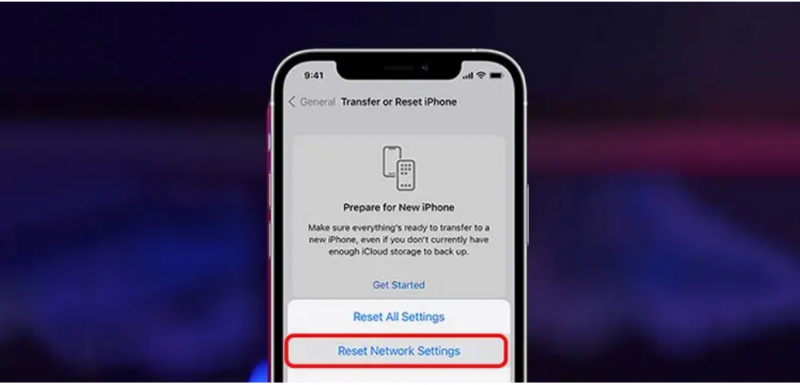
WiFi లేదా మొబైల్ డేటాకు కనెక్ట్ చేయబడినప్పటికీ మీరు ఇంటర్నెట్ని ఉపయోగించలేని సమస్యను మీరు ఎదుర్కొన్న సందర్భాలు ఉన్నాయి. అప్పుడు మీరు సమస్యలను పరిష్కరించడానికి మీ ఇంటర్నెట్ సెట్టింగ్లను రీసెట్ చేయాల్సి ఉంటుంది.
కింది సందర్భాలలో, మీ నెట్వర్క్ సెట్టింగ్లను రీసెట్ చేయడం మీకు ఉత్తమ ఎంపిక.
- మీ WiFiని యాక్సెస్ చేయడం సాధ్యం కాదు లేదా సాధారణం కంటే చాలా తరచుగా డిస్కనెక్ట్ అవుతోంది కాబట్టి మీరు దీన్ని నిరంతరం మళ్లీ కనెక్ట్ చేయాలి.
- ఫోన్ సిగ్నల్ బలహీనంగా లేదా పూర్తిగా చనిపోయినందున మీరు కాల్ చేయలేని సందర్భాలు ఉన్నాయి.
- వేగవంతమైన ఇంటర్నెట్ యాక్సెస్ ఉన్నప్పటికీ, Wi-Fi చాలా నెమ్మదిగా ఉంది.
- అనేక ప్రయత్నాల తర్వాత కూడా, మీరు VPN సర్వర్లకు కనెక్ట్ చేయలేరు.
- అనేక ప్రయత్నాల తర్వాత కూడా బ్లూటూత్ కనెక్ట్ కావడం లేదు.
- మొబైల్ డేటా స్వయంచాలకంగా ఆన్ చేయబడింది.
'నెట్వర్క్ సెట్టింగ్లను రీసెట్ చేయి'కి ప్రత్యామ్నాయాలు
మీ ఇంటర్నెట్ సెట్టింగ్లను రీసెట్ చేయడానికి అనేక ప్రత్యామ్నాయాలు ఉన్నాయి, మీకు నెట్వర్క్ సమస్యలు ఉంటే ముందుగా ప్రయత్నించవచ్చు. నెట్వర్క్ని రీసెట్ చేయడం అనేది ఒక తీవ్రమైన చర్య. ఈ విభాగంలో, రీసెట్ కాకుండా ఐఫోన్ నెట్వర్క్ సమస్యలను పరిష్కరించడానికి మేము కొన్ని ఎంపికల ద్వారా వెళ్తాము.
- ఎయిర్ప్లేన్ మోడ్ను ఆన్ చేసి, ఒక నిమిషం తర్వాత దాన్ని ఆఫ్ చేయండి.
- డిస్కనెక్ట్ చేసిన తర్వాత WiFiకి మళ్లీ కనెక్ట్ చేయండి.
- మీ iOS పరికరాన్ని పునఃప్రారంభించండి.
- WiFiతో సమస్య ఉందో లేదో చూడటానికి మరొక పరికరంలో నెట్వర్క్ని తనిఖీ చేయండి.
- WiFi కవరేజ్ ఏరియా లోపల ఉండేలా చూసుకోండి.
- క్యారియర్ సెట్టింగ్ల అప్డేట్ కోసం తనిఖీ చేయండి.
- మీ మోడెమ్ మరియు రూటర్ని పునఃప్రారంభించండి
- మీ iOS పరికరంలో సిమ్ కార్డ్ని మళ్లీ ఇన్స్టాల్ చేయండి.
- మీ WiFiలో కేబుల్ కనెక్షన్ని తనిఖీ చేయండి
- iOSలో అప్డేట్ పెండింగ్లో ఉందో లేదో తనిఖీ చేయండి.
- మీ సర్వీస్ ప్రొవైడర్తో సన్నిహితంగా ఉండండి.
iOSలో నెట్వర్క్ సెట్టింగ్లను రీసెట్ చేయడం ఎలా?
పైన పేర్కొన్న ప్రత్యామ్నాయాలు కూడా మీ కోసం పని చేయకపోతే, మీరు మీ iPhoneలో నెట్వర్క్ సెట్టింగ్లను రీసెట్ చేయాలి. ప్రక్రియ చాలా సులభం మరియు సాంకేతిక నైపుణ్యం అవసరం లేదు. దీన్ని ఎలా చేయాలో ఇక్కడ ఉంది.
- ముందుగా, iPhoneలో సెట్టింగ్ల యాప్కి వెళ్లండి.
- ఎంపికల జాబితాలో, 'జనరల్'పై నొక్కండి.
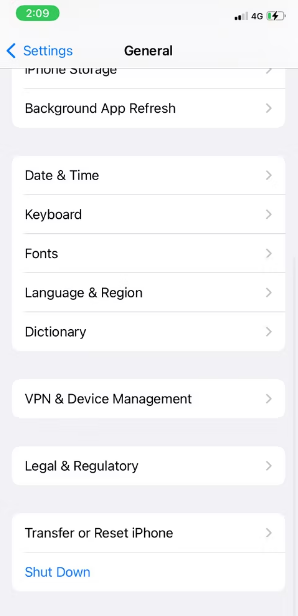
- ఇప్పుడు, మీరు 'రీసెట్' ఎంపికను గమనించే జాబితా దిగువకు క్రిందికి స్క్రోల్ చేయండి. దానిపై నొక్కండి.
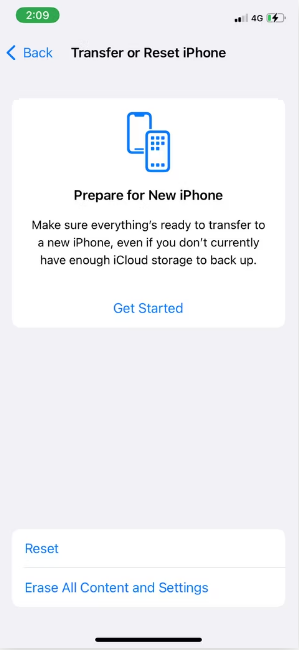
- తదుపరి పేజీలో, మీరు రీసెట్ చేయగల అన్ని ఎంపికలు మీకు కనిపిస్తాయి. మీరు సెట్టింగ్లు, నెట్వర్క్ సెట్టింగ్లు, కీబోర్డ్ సెట్టింగ్లు, హోమ్ స్క్రీన్ లేఅవుట్, లొకేషన్ సెట్టింగ్లు మొదలైన వాటితో సహా రీసెట్ చేయగల అనేక అంశాలు ఉన్నాయి. జాబితా నుండి, “నెట్వర్క్ సెట్టింగ్లను రీసెట్ చేయి”పై నొక్కండి.
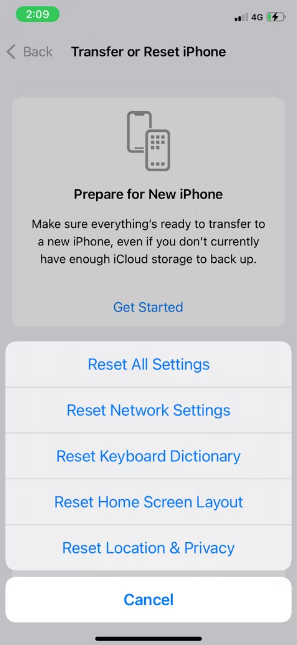
- భద్రతా కారణాల దృష్ట్యా, ఇది పాస్కోడ్ను అడుగుతుంది. పాస్కోడ్ను నమోదు చేయండి మరియు రీసెట్ జరుగుతుంది.
మీ iPhoneలో మీ నెట్వర్క్ సెట్టింగ్లను రీసెట్ చేయడం గురించి మీకు పూర్తి అవగాహన ఉందని నేను ఆశిస్తున్నాను. నెట్వర్క్ రీసెట్ యొక్క అన్ని పరిణామాలు మరియు ఫలితాలు ఇప్పుడు మీకు తెలుసు. మీరు పైన పేర్కొన్న కొన్ని ప్రత్యామ్నాయాలను కూడా ప్రయత్నించవచ్చు. ఏదైనా సందేహం ఉంటే, దిగువ వ్యాఖ్యల విభాగంలో మాకు తెలియజేయండి.